С выпуском iPhone 12 Pro в прошлом году Apple представила новый кодек изображений под названием Apple ProRAW для профессиональных пользователей, которые хотят делать больше со своими изображениями. А в этом году, с запуском iPhone 13 Pro, компания представила кодек Apple ProRes для расширенной обработки видео на компьютерах. Хотя MacBook поддерживает оба кодека, на компьютерах с Windows до недавнего времени не было необходимых проприетарных кодеков для просмотра этих изображений и видео. А теперь, с последним обновлением iCloud для Windows, Apple представила поддержку форматов ProRAW и ProRes в Windows. Да, теперь вы можете просматривать медиафайлы Apple ProRAW и ProRes на ПК с Windows 10 и 11. Вот как это сделать.
Просмотр медиафайлов Apple ProRAW и ProRes в Windows 11 и 10 (2021 г.)
В этой статье мы подробно описали, как просматривать медиафайлы Apple ProRAW и ProRes в Windows 10, 11, 7 и 8. Наряду с этим мы кратко объяснили, что такое Apple ProRAW и ProRes.
Что такое Apple ProRAW?
Чтобы сделать фотографии профессионального уровня на iPhone, Apple представила ProRAW с iPhone 12 Pro. Вы можете захватывать изображения в Apple ProRAW, а также в других форматах, таких как HEIF и JPEG, на вашем iPhone.
{}Apple ProRAW хранит информацию об изображении в 12-битном файле DNG точно так же, как в стандартном формате RAW, который есть на цифровых зеркальных фотокамерах. По сути, формат ProRAW мало чем отличается от стандартного формата RAW. Разница здесь в том, что Apple также хранит информацию о своей вычислительной обработке изображений, такой как Smart HDR, Deep Fusion и ночной режим.

Таким образом, при редактировании изображения у вас будут гораздо более широкие элементы управления для настройки изображения в соответствии с вашими предпочтениями. Вы сможете легко настроить экспозицию, цвет, динамический диапазон и баланс белого. Имейте в виду, что если вы снимаете в Apple ProRAW, размер файла DNG будет в 10 раз больше, чем у JPEG или HEIF.
Что такое Apple ProRes?
Так же, как Apple ProRAW предназначена для изображений, Apple ProRes предназначена для видео. Это проприетарный видеокодек, разработанный Apple, который позволяет кодировать видео с огромным объемом информации при меньшем объеме памяти и поддерживает разрешение видео до 8K. Если вы хотите редактировать видео в пост-продакшене, вам следует снимать видео в Apple ProRes. Естественно, размер файла будет намного больше, чем у ваших стандартных медиа-форматов HEVC или MPEG.

Вот почему вам нужен iPhone 13 Pro/Pro Max с объемом памяти не менее 256 ГБ, чтобы использовать Apple ProRes со скоростью 4K 30 кадров в секунду. Самое приятное в Apple ProRes заключается в том, что он не только быстрее при кодировании, но и может декодировать видео с той же скоростью, что является основной проблемой для других видеокодеков. Подводя итог, если вы тот, кто хочет снимать профессионально выглядящие видео на своем iPhone, Apple ProRes позволит вам редактировать видео в пост-продакшн с гораздо более широкими элементами управления.
Откройте медиафайлы Apple ProRAW и ProRes в Windows 10/11
- Прежде всего, откройте Microsoft Store и найдите iCloud. Вы также можете напрямую установить приложение iCloud (бесплатно) по ссылке здесь.

2. Если вы уже используете приложение iCloud, обязательно обновите его из Microsoft Store. Пользователи Windows 7 и 8 также могут скачать автономный установочный файл прямо отсюда.

3. Затем откройте приложение iCloud и войдите в систему со своим Apple ID. Этот шаг автоматически установит кодеки, необходимые для просмотра изображений и видео Apple ProRAW и ProRes на вашем ПК с Windows 11/10.

4. Чтобы дать вам пример, я могу просматривать изображение Apple ProRAW на моем компьютере с Windows 11, не требуя каких-либо расширений для изображений или видео. Вот как вы можете с легкостью просматривать медиафайлы Apple ProRAW и ProRes в Windows 10, 11 и более старых версиях, таких как Windows 7 и 8.

5. Если вы по-прежнему не можете просматривать медиафайлы Apple ProRAW и ProRes, установите расширение RAW Image (бесплатно) от Microsoft. Это должно решить проблему.

Доступ к оригинальным файлам Apple ProRAW и ProRes на ПК с Windows
Вот как вы можете просматривать файлы DNG и MOV, закодированные с помощью кодов Apple ProRAW и ProRes, на компьютерах с Windows. В моем кратком тестировании в Windows 11 и 10 уже было необходимое расширение для открытия изображений ProRAW с помощью собственного приложения Microsoft Photos. Однако видео ProRes не работали, но они начали воспроизводиться через проигрыватель QuickTime после того, как мы установили последнюю версию приложения iCloud. Во всяком случае, это все от нас.
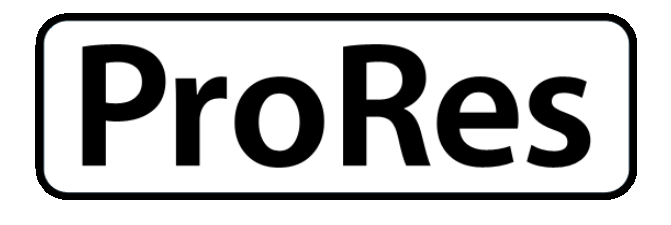
AnotherGUI is a free front end for ffmbc. We’ve included two ProRes 444 presets in our mirror for ffmb and AnotherGUI available for download. Remember, AnotherGUI is only a front end GUI. Ffmbc is the application that is doing all the encoding. If ffmbc errors out, the cmd window will close automatically and you won’t be able to read the error code. Many questions have been answered in the comments on the YouTube video.
ProRes 4444 is the highest quality codex available through the ProRes format. Although it is a lossy compression format, it’s features make it an excellent choice for online edits in the indie world.
ProRes 4444 Windows Download
Download ffmbc with AnotherGUI front end
Снимать фото или видео на iPhone так же удобно, как и есть. Все, что вам нужно сделать, это указать и щелкнуть, чтобы сделать снимок, который вы хотите сохранить на память. Но все мы хотели делать как можно более красивые снимки. То же самое и при сохранении видео для потомков.
Мы можем улучшить конечный результат наших захваченных изображений и видео с помощью приложений для редактирования. Существуют различные форматы и инструменты редактирования, которые позволят нам улучшить наши фотографии и сделать их более профессиональными и даже красивыми. Теперь Apple добавляет еще один уровень форматирования видео и изображений, который называется Apple ProRAW и ProRes.

Apple ProRAW — это запатентованный формат изображений, позволяющий создавать изображения RAW с помощью камеры iPhone. Он позволяет более широко настраивать каждый снимок, поэтому вы можете применять больше методов обработки изображений, которые сделают ваши фотографии такими, какими вы их представляете. Apple ProRes — аналогичный подход, но применяется к форматированию видео. Он сохраняет максимум деталей в ваших кадрах, что упрощает процесс редактирования.
Apple ProRAW существует уже почти год и совместим с iPhone 13 Pro а также iPhone 13 Pro Max, в то время как Apple ProRes более новый и поддерживает iPhone 12 Pro а также iPhone 12 Pro Max.
Оба формата редактирования видео будут доступны на ПК с Windows 10/11, поскольку Apple теперь предоставляет пользователям Windows доступ к этим кодекам. Теперь вы можете открывать и воспроизводить видеофайлы Apple ProRes и Apple ProRAW, снятые с вашего iPhone, на компьютере с Windows 10/11 через новое приложение iCloud. Поддержка новой функции iCloud не требует загрузки конвертера для просмотра видео в формате Apple на ПК.
& Walmart!

Прежде чем вы начнете использовать Apple ProRes и ProRAW, вам необходимо сначала установить последнюю версию приложения iCloud на ваш ПК с Windows.
- Запустите Microsoft Store.
- Найдите iCloud или кликните сюда чтобы перейти непосредственно на страницу со списком.
- Щелкните Получить.
- Следуйте инструкциям по установке приложения iCloud на ПК с Windows 10/11.
- После установки приложения iCloud откройте его.
- Войдите в свой Apple ID и пароль.
- Оттуда вы можете загружать изображения и видео Apple ProRAW и ProRes на свой ПК с Windows 10/11 со своего устройства iOS.
Если у вас уже есть приложение iCloud, вы можете установить последнюю версию программного обеспечения через Microsoft Store, чтобы получить новые функции. После этого вы можете начать играть и смотреть фильмы и видео ProRAW или ProRes на своем ПК.
Как вам нравится использовать файлы Apple ProRes и ProRAW на компьютере с Windows 10/11? Вы можете поделиться с нами своими мыслями в разделе комментариев ниже.
НЕ ПРОПУСТИТЕ: некоторые устройства iPhone продаются по адресу Амазонка & Walmart Сейчас!

